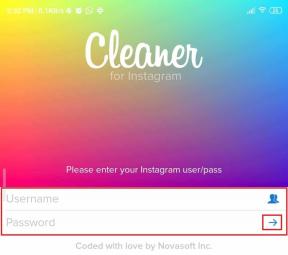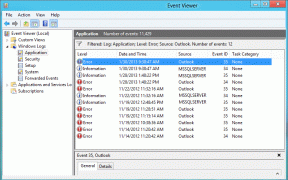Min fotoström vs iCloud-fotobibliotek: Vad är skillnaden?
Miscellanea / / November 29, 2021
Vid ett ögonkast verkar både My Photo Stream och iCloud Photo Library göra samma sak – synkronisera dina foton, det är.
Dina bilder är tillgängliga på alla enheter vanligtvis inom några sekunder efter att de tagits.
Men visst måste det vara någon skillnad, eller hur?

Ja, du klarade det, och de är också ganska stora.
Så innan du går vidare och aktiverar - eller inaktiverar - någon av dem, måste du definitivt förstå hur exakt My Photo Stream och iCloud Photo Library fungerar.
Vad de faktiskt gör
Om du använder flera iOS-enheter, besöker du appen Foton på din Mac eller har iCloud installerat på Windows, då finns det ingen anledning till varför du inte vill ha omedelbar tillgång till dina foton på alla dina enheter, höger?
För att inte nämna det faktum att detta också sprider risken med hårdvarufel.
Och det är där iCloud Photo Library kommer in i bilden.
När det har aktiverats bör du hitta alla dina foton bekvämt säkerhetskopierade till ditt iCloud-konto samt synkroniserade till din iPhone, iPad, Mac och Windows-skrivbordet i realtid.

Det är helt automatiserat och du behöver inte göra något manuellt.
Men vänta... det händer bara tills iClouds gratis 5 GB lagring tar slut — Ta hänsyn till systemsäkerhetskopieringar och sådant, och du borde hitta det fullt ganska snabbt!
Vilket innebär att du inte längre synkroniserar med iCloud eller till någon av dina enheter om du inte är villig att uppgradera - en ökning till 50 GB lagringskostnader knappt en dollar per månad, men ändå!
Ingen mer synkronisering till iCloud eller till någon av dina enheter om du inte är villig att uppgradera
Å andra sidan, att använda My Photo Stream kräver inget utrymme på iCloud för att få dina foton synkroniserade.
Du hörde rätt - ingen! Men precis som med allt som är för bra för att vara sant, det finns en hake.

Du kan bara ha högst 1 000 foton lagrade i fotoströmmen på din enhet och på iCloud åt gången, och även då, bara de som du tar efter att du aktiverat Min fotoström.
Du kan bara ha högst 1 000 foton lagrade i fotoströmmen på din enhet och på iCloud åt gången
Foton tas också bort automatiskt från fotoströmmen på din enhet efter 30 dagar. Detta sträcker sig även till iCloud, vilket innebär att du verkligen inte har någon solid molnbaserad backup att förlita dig på om det skulle gå söderut.
Notera: Alla foton som tagits på originalenheten kommer inte att tas bort efter 30 dagar. På andra enheter kan du också välja att spara foton lokalt innan de raderas automatiskt.
Så i ett nötskal, iCloud Photo Library ger absolut säkerhet för alla bilder om du är villig att uppgradera någon gång, medan My Photo Stream erbjuder fotosynkronisering till noll kostnad om än med starkt begränsade iCloud-säkerhetskopior.
Men hur fungerar själva synkroniseringen? Låt oss ta reda på det härnäst.
Synkronisering fungerar annorlunda
Alla ändringar som du gör i dina foton — lägga till effekter, framför anteckningar, etc. — synkroniseras lätt över alla dina enheter med iCloud Photo Library aktiverat.
Även om du tar bort ett foto från en enhet tas det bort från hela ditt nätverk av Apple-enheter. iCloud behåller dock en säkerhetskopia av alla dina originalbilder intakta, vilket innebär att du kan återställa alla ändrade eller raderade bilder när som helst.
Det är inte fallet med My Photo Stream, tyvärr. Inga ändringar som görs på några foton synkroniseras när de väl har laddats ner till varje fotoström.
Förutom när det gäller radering, där en sådan åtgärd har en inverkan på fotoströmmarna för varje enhet. Men till skillnad från iCloud Photo Library tas även alla relaterade säkerhetskopior inom iCloud bort.

Så för att sätta saker i perspektiv behöver du definitivt iCloud Photo Library om du föredrar att dina ändringar ska vara synliga överallt.
Men My Photo Stream är bättre när det gäller att hålla dina bilder isolerade från varje enhet efter synkronisering. Naturligtvis, om du inte tar bort dem!
Vilken typ av filformat stöder var och en av dessa funktioner? Låt oss ta reda på det härnäst.
Filformat som stöds
iCloud Photo Library synkroniserar allt du fotograferar med din iPhone eller iPad – både bilder och videor.
Dessutom stöds även filformat som genereras genom andra appar som JPEG, GIF och RAW, inklusive alla bilder eller videor som du sparar i appen Foton på Mac eller via iCloud-foton på Windows.
Och återigen, My Photo Stream är begränsad i det avseendet med stöd för bara JPEG-, TIFF- och PNG-formaten. Dessutom hittar du inga Livefoton eller videor i dina enheters fotoströmmar.
Men tyvärr är det inte allt - du bör också hitta bilder komprimerade till en mycket lägre upplösning än vad de ursprungligen togs i.

Coolt tips: Medan iCloud Photo Library synkroniserar varje bild med sin ursprungliga upplösning som standard, har du möjlighet att "optimera" dina bilder för att minska det nödvändiga lagringsutrymmet.
Återigen ger iCloud Photo Library en klar fördel där du får tillgång till alla dina media – inte bara foton – på alla enheter.
Det är inte fallet med My Photo Stream, men det är det mest bekväma om du får slut på lagringsutrymme på vissa enheter — komprimerade bilder och brist på videosynkronisering innebär mindre utrymme som krävs.
Så, var visas dina foton när du aktiverar dessa alternativ? Det är du på väg att lära dig härnäst.
Båda i aktion
När du har iCloud Photo Library aktiverat för alla dina enheter är saker och ting ganska enkla.
Du bör se bilder synkroniserade prydligt under albumet Alla foton på din iPhone, iPad och Mac — på Windows, de visas under mappen Nedladdningar efter år.

Med endast Min fotoström aktiverad visas dock de senaste bilderna från andra enheter i ett separat album märkt Min fotoström, medan alla foton som tagits direkt visas under både Min fotoström och kamerarullen album.
På Windows bör du se din fotoström direkt under mappen Nedladdningar.

Men saker blir knepiga när du använder en kombination av både iCloud Photo Library och My Photo Stream på dina enheter.
Foton tagna från en enhet som har iCloud Photo Library aktiverat visas i fotoströmmen på en enhet som endast har My Photo Stream aktiverat.
Men det händer inte tvärtom, om inte den förra också har My Photo Stream aktiverat.
Och på en enhet där du har både iCloud Photo Library och My Photo Stream aktiverade, bör du hitta alla dina bilder som finns i Alla foton istället för att de ska visas separat.
Dricks: Det kan vara förvirrande att förstå hur de fungerar, och om du fortfarande är i mörkret, slå bara på båda alternativen enheter där du vill ha iCloud-säkerhetskopior och fortfarande ta emot bilder från enheter med endast Min fotoström aktiverad.
Finns det några överväganden som du måste ta hänsyn till innan du växlar mellan dessa alternativ? Låt oss se.
Innan du byter
Om du redan använder iCloud Photo Library bör det inte innebära några problem för ditt befintliga fotobibliotek på den enheten att stänga av eller byta till My Photo Stream.
Alla filer som säkerhetskopieras till iCloud bör också vara intakta. Det är dock inte fallet om du är på väg att byta åt andra hållet.

Att stänga av Min fotoström gör att alla bilder i fotoströmmen på den specifika enheten tas bort automatiskt.
Väldigt obekvämt, eller hur?
Att stänga av Min fotoström gör att alla bilder i fotoströmmen på den specifika enheten tas bort automatiskt
Om du har några foton som du föredrar att behålla, antingen spara dem på din enhet innan du inaktiverar alternativet, eller aktivera iCloud Photo Library utan att stänga av Min fotoström.
Notera: Att stänga av Min fotoström på en enhet har ingen inverkan på fotoströmmar på andra enheter eller några relaterade iCloud-säkerhetskopior.
Så det är ungefär det med skillnaderna mellan båda alternativen. Låt oss avsluta saker och ting genom att bestämma vad som är bäst för dig.
Att bestämma vad som är bäst
Som du fick reda på, erbjuder iCloud Photo Library den mest bekvämlighet och du kan i stort sett ställa in det och låta allt ske automatiskt.
Seriösa fotoentusiaster bör definitivt använda iCloud Photo Library, till stor del på grund av den extra säkerhet som det ger och även för att bilder inte komprimeras negativt.

Även om ditt iCloud-lagringsutrymme inte är ett problem, kan du fortfarande använda Min fotoström på en enhet där alla foton du tar inte borde störa dina iCloud-säkerhetskopior.
Så vad bestämde du dig för till slut? Låt oss veta i kommentarerna.